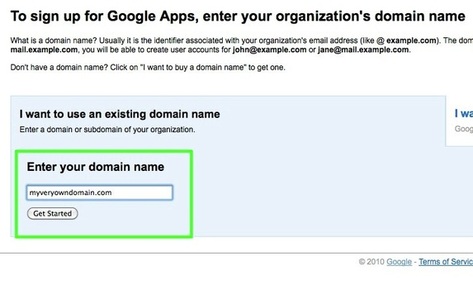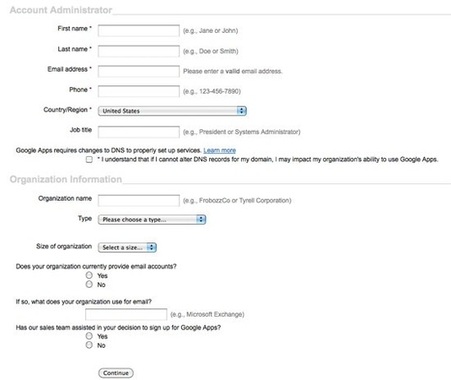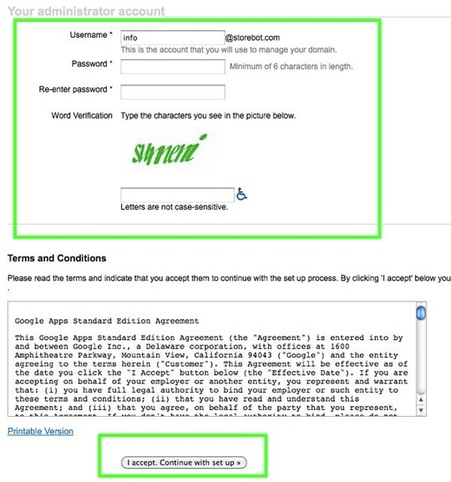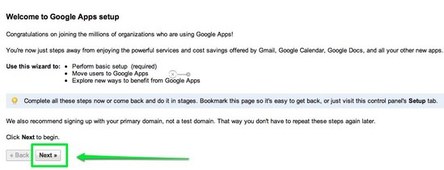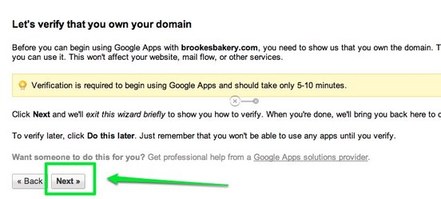あなたのドメインのEメールを設定
もし、あなたがドメインをWeeblyから購入した場合、あなたのドメインネームのEメール(例えば[email protected])を提供されます。グーグルを通じて追加料金なしで10通までのEメールが提供されます。
もし、あなたがドメインをよそから購入した場合は、そのレジストラを通じてEメールを引き続き利用してください。次のインストラクションに沿って、グーグルアプリのEメールを使用できますが、Eメールは通常ドメインホストの責任であって、ウェブホストの責任ではないので、もし、よそから購入の場合、Weeblyではヘルプは出来ません。
まず、http://www.google.com/a/cpanel/domain/new へ行き、はじめましょう。
あなたのドメインネームを正確に(間違いないか再度確認)入力しGet Startedをクリック
もし、あなたがドメインをよそから購入した場合は、そのレジストラを通じてEメールを引き続き利用してください。次のインストラクションに沿って、グーグルアプリのEメールを使用できますが、Eメールは通常ドメインホストの責任であって、ウェブホストの責任ではないので、もし、よそから購入の場合、Weeblyではヘルプは出来ません。
まず、http://www.google.com/a/cpanel/domain/new へ行き、はじめましょう。
あなたのドメインネームを正確に(間違いないか再度確認)入力しGet Startedをクリック
個人情報を入力し、Continueをクリック。ここで、グーグルは個人のEメールをリクエストしてきますので、今使用しているEメール(例えば[email protected])を入力。グーグルが確認の為にコンタクトしてきます。作成しようと考えているEメールはここでは入力しないで下さい。作成しようと考えているEメールは次のステップで入力します。
次に、あなたの作成したいアドレスを入力。このEメールアドレスがあなたの管理人用のEメールアドレスになります。また、このアカウントのユーザーネームでもあります。最後に使用規定(Terms of Service)を読んで、I accept. Continue with Setupをクリック
そうすると、セットアップウィザードが起動しますので、このページのNextボタンをクリック
次の画面で確認作業が始まります。グーグルはあなたがそのドメインの所有者かどうか確認する必要があります。そうしないと誰かがあなたになりすまって、あなたのドメインのEメールを設定出来ちゃいます。
このプロセスを開始するのに、Nextボタンをクリック。ここをクリックするか、以下の画像をクリックし、このインストラクションのパート2へ行ってください。
このプロセスを開始するのに、Nextボタンをクリック。ここをクリックするか、以下の画像をクリックし、このインストラクションのパート2へ行ってください。